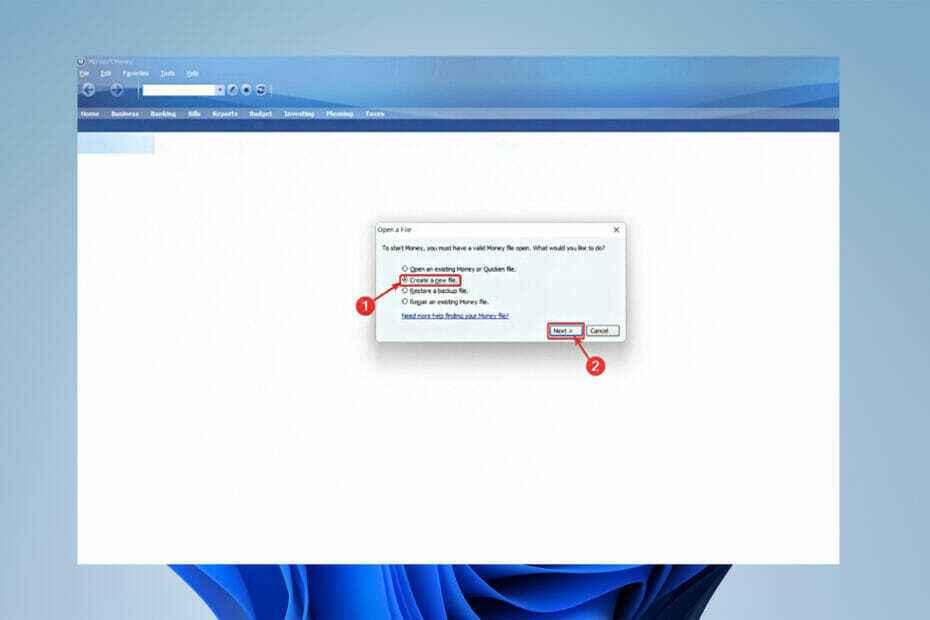Microsoft har förberett ett paket för dig att testa din skärm.
- Du bör först kontrollera om enhetens skärm stöder HDR.
- Om så är fallet kommer du att kunna ställa in JXR-filer som skrivbordsbakgrunder i Dev Channel.
- Funktionen kommer snart att vara tillgänglig för allmänheten.
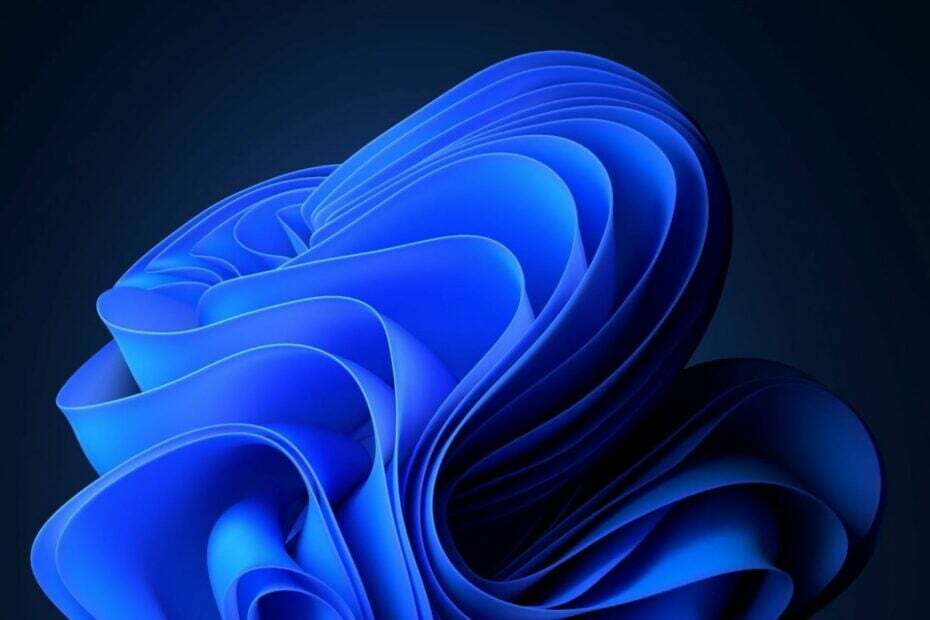
Microsoft släppte Windows 11 Insider Preview Bygg 23516till Dev Channel den här veckan och den kommer med många nya funktioner. Till exempel kommer du att kunna dämpa skärmens ljus med dina ögon, tack vare vissa nya förbättringar av den nya närvaroavkänningsfunktionen.
Windows 11 låter dig aktivera funktionen mycket enkelt men din enhet måste stödja den för att du ska kunna komma åt den. Å andra sidan kom Copilot till Dev Channel, och det kan bara betyda en sak. Windows 11 Copilot kommer med största sannolikhet att anlända till live Windows-servrarna i nästa Patch Tuesday-uppdateringar.
Microsoft förbättrar också skärmkastningsupplevelsen i denna byggnad, och det ökade upptäckbarheten av datorn för andra enheter, via sidan "Projicera till den här datorn" Inställningar.
Men en av de mest spännande funktionerna som kommer med denna nya Build är att du nu kan ställa in JXR-filer som skrivbordsbakgrunder i Windows 11. Och om du har en HDR-skärm kommer de att återges i full HDR. Microsoft har släppt ett paket som innehåller JXR-filer för att ladda ner och testa din enhet.
Så här kan du ställa in JXR-filer på Windows 11 som skrivbordsbakgrunder
Först måste du se till att din enhet har en HDR-skärm eller åtminstone är ansluten till en HDR-skärm som stöder HDR.
- Gå till Windows 11 inställningar.
- Gå över till Systemet panelen och välj sedan Visa.
- När du väl är där, gå till HDR-panel och se om din enhet stöder det.
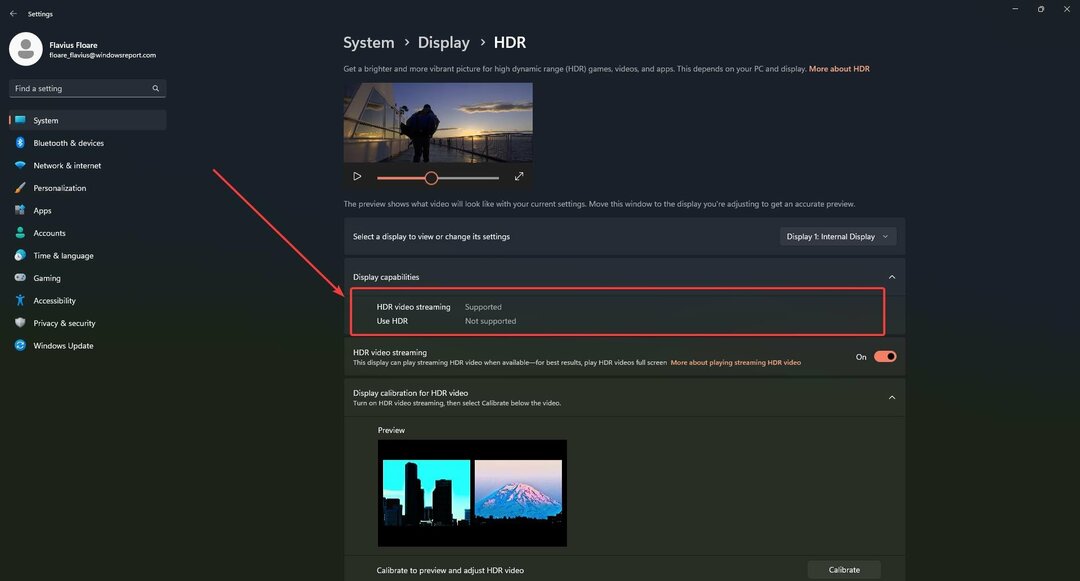
Om den gör det behöver du bara ladda ner en HDR .JXR-fil till din enhet.
- Högerklicka sedan på skrivbordet, välj Personifiera, och då Bakgrund.
- Välj .JXR-filen som du laddade ner till din enhet.
- Bakgrunden bör laddas på din skärm.
Om du inte vet var du ska ladda ner en JXR-fil, Microsoft har förberett ett paket så att du kan testa din skärm.
Är du exalterad över den här funktionen? Låt oss veta i kommentarsfältet nedan.